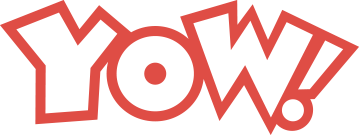Hallo liebe YOW!sterhasen,
es ist wieder so weit – es ist Ostern -. Auch wenn die Umstände im Moment schwierig sind sollte man trotzdem im engsten Kreis das Osterfest feiern. Dazu darf aber ein Geschenk für seine Familie nicht fehlen. Ein Hasenkopf in dem man allerhand Leckeres verpacken kann.
Heute gibt es also ein tolles Osterspecial DIY für Sie! Wir haben nämlich unser eigenes Osterhasenkörbchen mit tollem Glitzerkarton gemacht. Verziert haben wir ihn mit einem Hasengesicht aus Selsbtklebefolien/Flexfolien. Wenn Ihnen sowas gefällt, dann machen Sie es doch ganz einfach nach. Viel Spaß dabei!
Das Hasenkörbchen
1. Schritt:
Als Erstes können Sie einen Karton aussuchen, der Ihnen gefällt. Dieser stellt später das Hasenkörbchen dar. Sie benötigen jetzt eine Kontur, sprich das Motiv des Körbchens. Dieses soll dann – im PDF-Format – ins DrawCut eingefügt werden. Sie können sich so ein Motiv vom Internet downloaden oder es selbst im Illustrator gestalten.
2. Schritt:
Hier benötigen Sie jetzt einen Flachbett Schneideplotter. Schauen Sie doch mal bei uns im Shop vorbei oder lassen Sie sich von unserem Vertrieb beraten. Es ist in diesem Fall egal, ob es der FC50 oder FC100 Flachbett Schneideplotter ist (sprich der kleine oder große). Zuerst müssen Sie die einzelnen Linien zuordnen, also was gefalzt und was geschnitten werden soll. Das funktioniert indem Sie die Gruppierungen aufheben und die einzelnen Linien anklicken und rechts am Messersymbol fürs Falzen auf Fold Contour gehen und für das Schneiden auf Cut Contour gehen. Klicken Sie nun im oberen Reiter auf das Messersymbol und schauen Sie anschließend darauf, dass der Haken bei “Assign Tools by Color” gesetzt ist.
Bei Cutting Tool Presets – unten – klicken Sie erstmal auf “Fold line Color” und dann auf “Edit” um das Falzwerkzeug bearbeiten zu können. Folgende Daten sollten nun eingestellt werden:
Blade Type: Fold/Crease Tool; Bei Blade Offset muss der Haken raus; Tool Select: 1 Pen Tool (Die anderen Felder sollten entweder leer oder grau sein).
Mit Apply bestätigen.
Das Gleiche machen Sie jetzt bei “Contour Cut Color”. Folgende Daten sollten hier eingestellt werden:
Blade type: Drag Knife; bei Blade Offset muss der Haken drin sein; Tool Select: 0 Cutting Tool (Die anderen Felder sollten entweder leer oder grau sein).
Mit Apply bestätigen.
Wenn der Flachbett Schneideplotter richtig eingestellt ist, dann können Sie auf “Schneiden” & “Ja” klicken.
3. Schritt:
Am FC100 selbst sollten Sie zuerst einmal die Bedienung verstehen. Hier eine kleine Erklärung:
- F1= Lüftung/Vakuum
- Bewegungsmodus = Off/Line; Bewegen = Pfeiltasten (man kommt nur in den Bewegungsmodus wenn die Anzeige auf Speed & Force steht)
- Enter = Bestätigen (nach klicken der Enter Taste kommen Einstellungen)
- bei Einstellungen der Werkzeuge auf Enter klicken, um zu testen welches Werkzeug gerade bearbeitet wird
- Speed1 & Force1 = Schneidwerkzeug
- Speed & Force = Falzwerkzeug
- F2= Zurück zu den Einstellungen (Speed & Force)
Bei diesem Körbchen sollten Sie beim Falzwerkzeug die Geschwindigkeit und den Anpressdruck auf volle Power schalten. Das Schneidwerkzeug sollte bei der Geschwindigkeit ebenfalls auf volle Power geschaltet werden und beim Anpressdruck (sprich “Force”) auf ca. 300 gehen. Falls Sie bemerken, dass er beim ersten Mal nicht durchgeschnitten hat, lassen Sie ihn einfach ein zweites (und wenn nötig, ein drittes Mal) darüber schneiden. Danach können Sie es falten und mit einer Schnur in den jeweiligen Löchern zusammenhängen.
Der Aufkleber
1. Schritt:
Suchen Sie sich ein Hasenmotiv aus und importieren es ins DrawCut. Jetzt gehen Sie wieder aufs Messersymbol und schauen darauf, dass Sie in dem Kästchen vom FC100 auf den T120 II schalten. Unseren Secabo Schneideplotter. Dort können Sie jetzt noch beliebige Einstellungen machen. Wenn Sie damit fertig sind können Sie auf Schneiden klicken. Vorher sollten Sie aber noch eine Folie in den Schneideplotter einspannen. Eine Selbstklebefolie! Nachdem Sie Ihr Motiv ausgeplottet haben können Sie es entgittern.
Der Aufkleber funktioniert aber auch durch einen Heißtransfer. Heißt also, Sie plotten das Muster auf eine Flexfolie und pressen diese danach auf die Schachtel. Wir haben beides probiert und sind vollkommen begeistert!
2. Schritt:
Überziehen Sie Ihr Hasenmotiv mit einer Übertragungsfolie und streichen fest mit dem Rakel darüber. Nun müssten Sie die Folie abziehen können und das Motiv sollte haftbar auf der Folie bleiben. Kleben Sie die Folie mit Ihrem Hasengesicht auf das Körbchen (den Karton) und streichen nochmal fest mit dem Rakel darüber. Jetzt können Sie die Übertragungsfolie abziehen.
So sollte das Ganze am Schluss aussehen:
Wir wünschen Ihnen Frohe YOW!stern!
Was sonst noch alles so möglich ist mit einem Flachbett Schneideplotter zeigen wir ihnen auch auf unseren Instagram Account. Folgen Sie uns einfach für noch mehr Inspiration!
Folgen Sie uns https://www.instagram.com/yow.textilveredelung/